使用 Microsoft Copilot 可以做的 10 件事
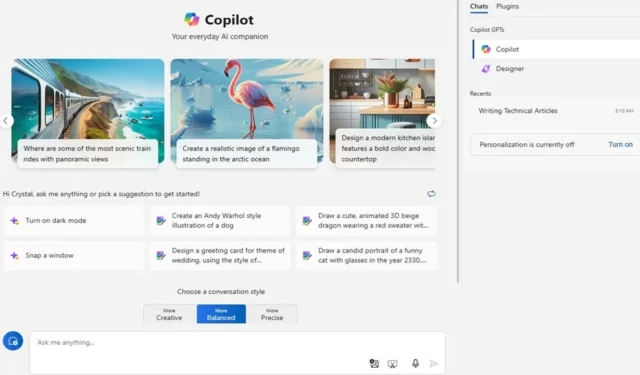
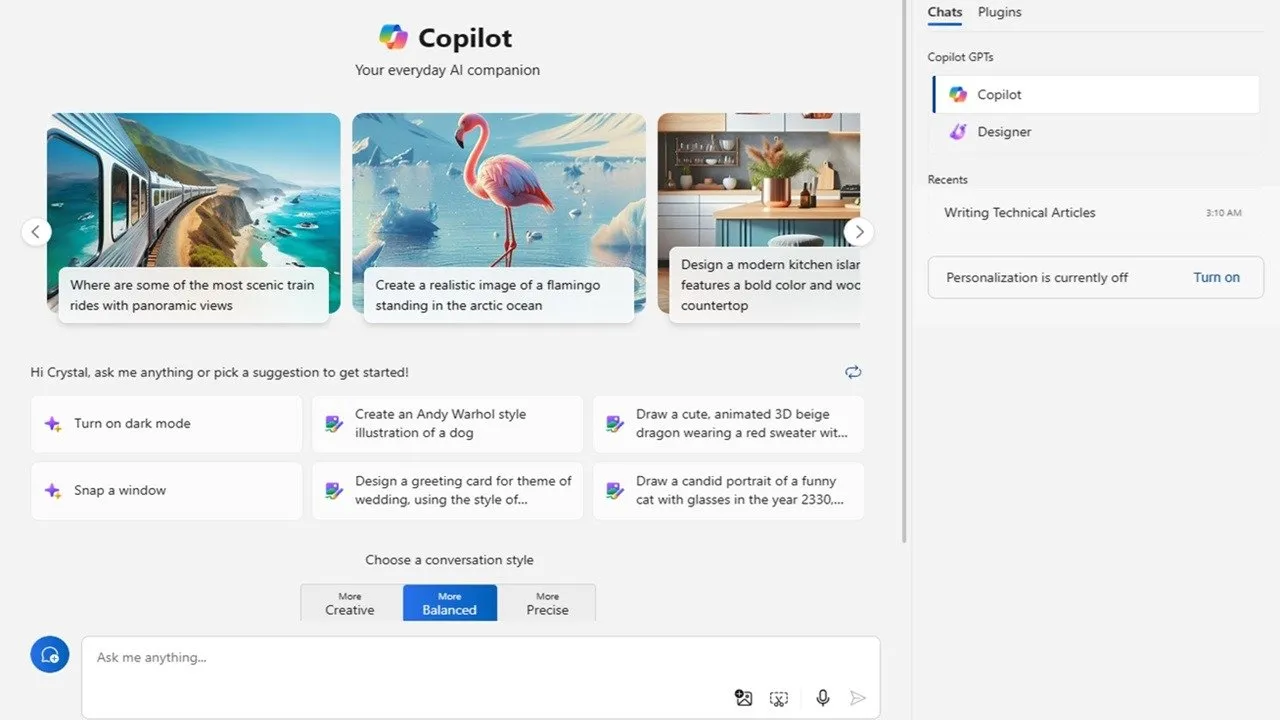
Copilot 是微軟的人工智慧聊天機器人,已整合到大多數微軟應用程式中。在您了解 Copilot 可以完成的所有操作之前,您不會意識到 Microsoft Copilot 到底有多麼令人印象深刻和有用。
使用 Copilot 的 5 個主要 GPT 可以做的事情
雖然 Copilot 能夠執行多種任務,但人工智慧聊天機器人有五種主要模式來幫助創建更有針對性的結果。每種模式都稱為“副駕駛”,您甚至可以使用Microsoft Copilot Studio創建自己的模式。
1. 向副駕駛詢問幾乎所有問題
這是 Copilot 的核心 GPT,也是您可能最常使用的 GPT。它的工作原理與 ChatGPT 和其他人工智慧聊天機器人非常相似,但讓您可以免費存取 GPT-4。我們將介紹您可以使用 Copilot 執行的操作以及範例提示,稍後將進行更完整的介紹。
2.使用Designer創建圖像
設計器僅專注於使用 DALL-E 3 建立影像。使用更多提示對其進行調整,以獲得滿足您需求的完美 AI 影像。請注意,雖然您必須登入 Microsoft 帳戶才能使用此功能,但它是免費的。對於這個例子,我要求它「創建一個坐在辦公桌前在電腦上打字的獨角獸」。
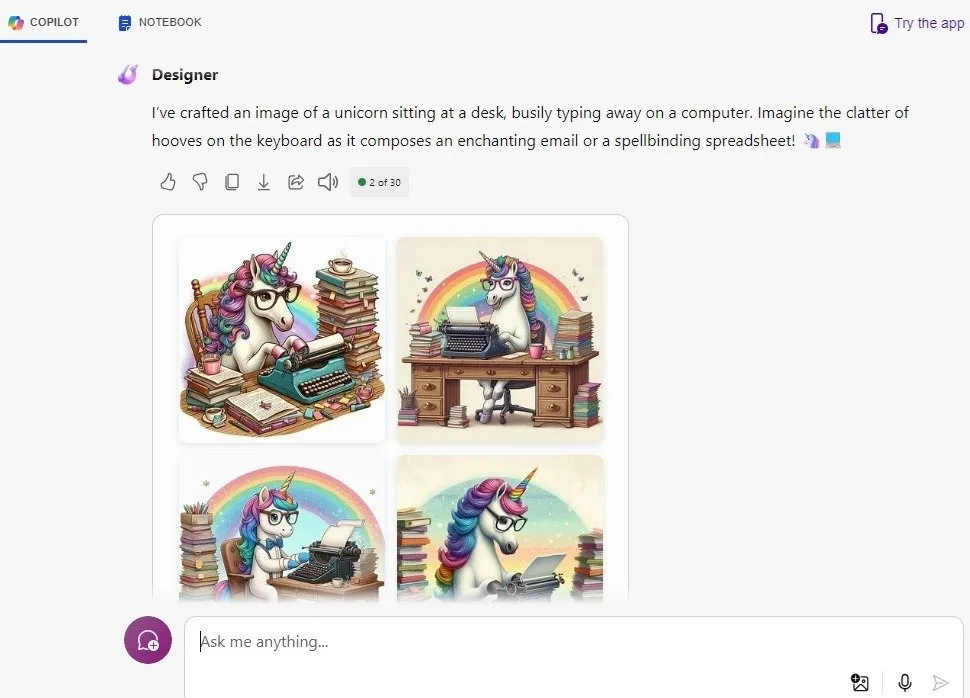
3. 使用假期規劃器規劃您的整個假期
雖然有很多旅遊網站可以提供幫助,從預訂廉價航班到尋找最佳當地熱點,但度假計劃副駕駛可以幫助您集思廣益的旅行想法,尋找新的目的地,找到最佳的旅行優惠等等。
我嘗試了示例提示“去非洲野生動物園,近距離觀看獅子”,並收到了有關最佳位置、最佳遊覽時間的詳細信息,甚至還提供了有關攜帶物品的提示。
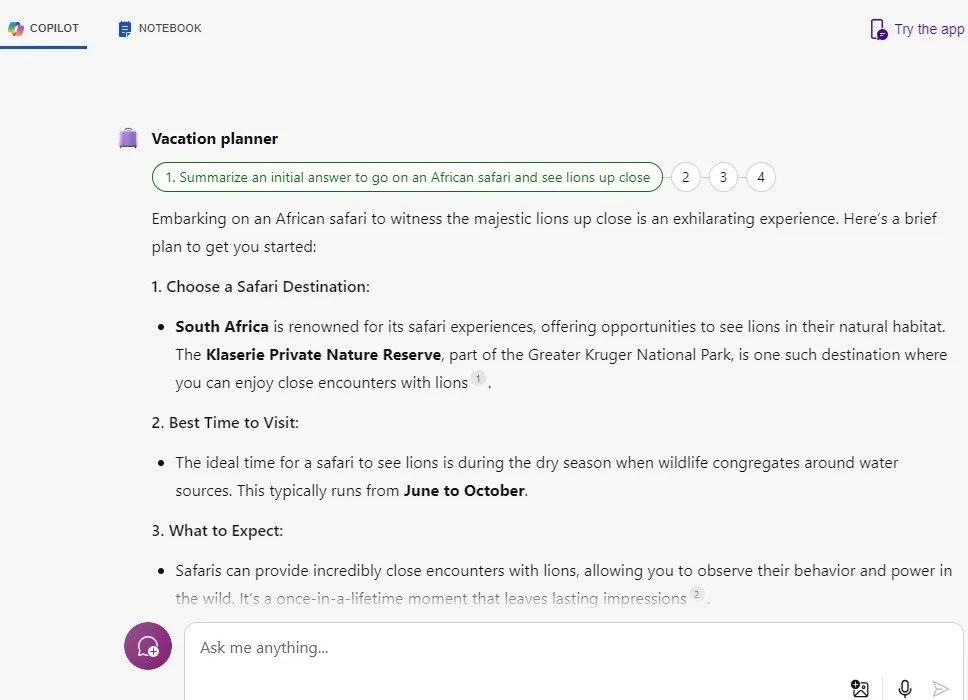
4. 烹飪助手改變你的烹飪技巧
由於我的烹飪技巧無法超越微波爐,因此我可能會經常使用烹飪助理副駕駛。尋找健康餐點、速食創意、如何製作恰到好處的麵食等方面的建議。可以將其視為擁有一位私人廚師來提出無盡的問題。我喜歡快餐,所以我嘗試了提示,“如何在五分鐘內製作雞肉玉米卷?”並獲得了超級簡單的步驟。
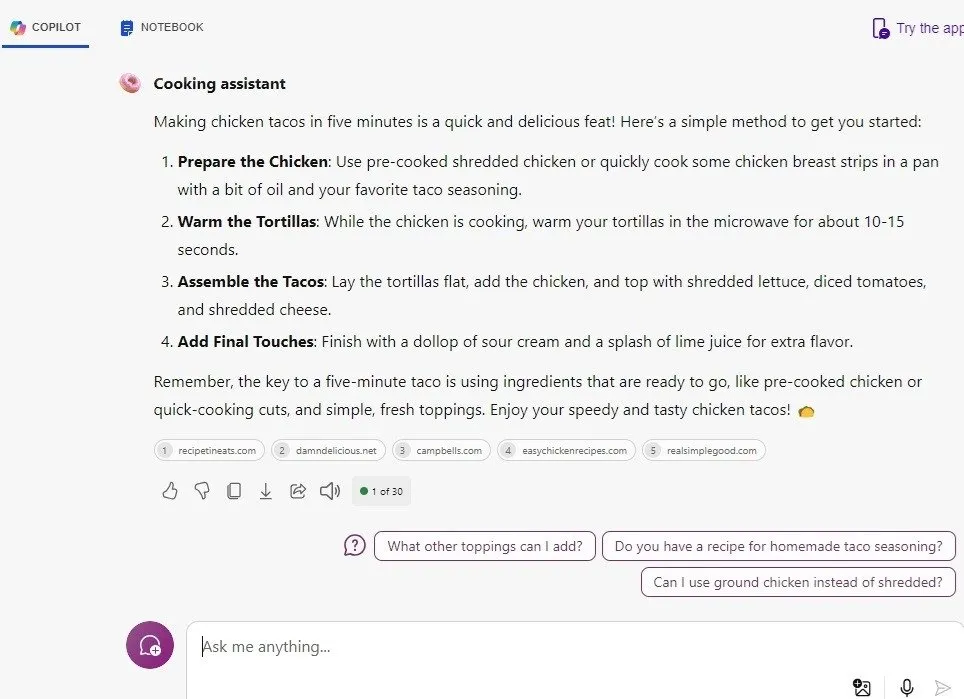
5.透過健身教練變得更健康
我很驚訝地看到健身教練成為主要副駕駛之一,但它非常有幫助,特別是對於尋找快速鍛鍊。詢問任何事情,從營養到適當的伸展技巧。當然,這是人工智慧,因此在開始任何重大的新健身計劃之前,請務必諮詢您的醫生。我喜歡瑜伽,所以我問:“我怎麼能讓我的瑜伽練習變得有趣呢?”副駕駛給了我一些有用的建議,我今天打算將其納入其中。
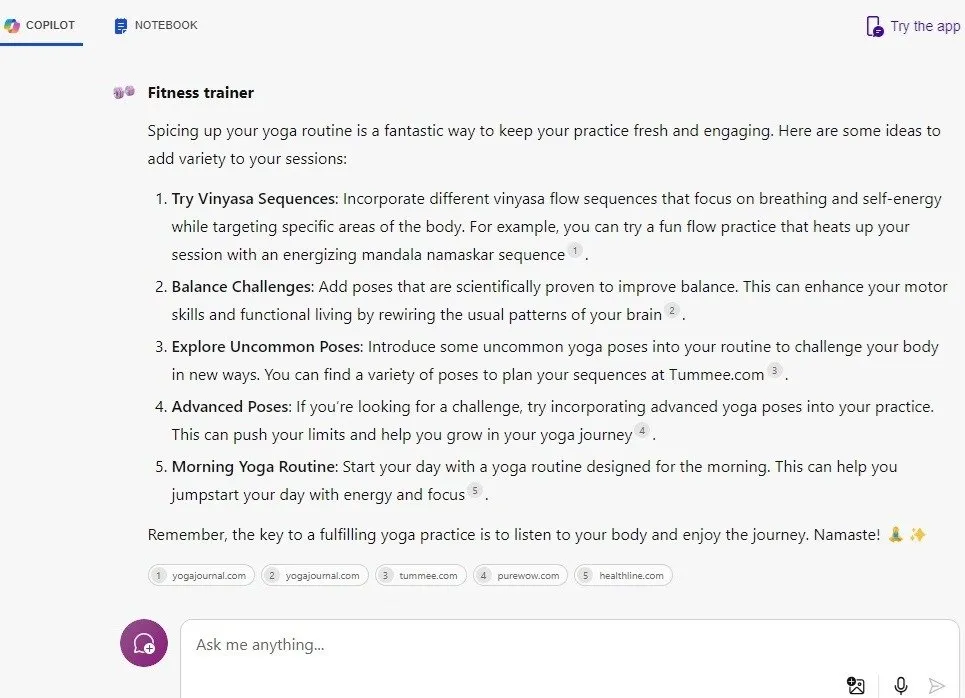
6. 回答並總結搜尋查詢
從現在開始,我將使用 Copilot,而不是其他四個 GPT 之一。
在與 Copilot 相關的事情中,我最喜歡總結搜尋查詢。由於它內建於 Windows 11 通知托盤中,因此它是研究幾乎任何主題的快速而方便的方法。我喜歡它顯示了進一步研究該主題的資源並提供了示例後續問題。
一些值得嘗試的提示包括:
- 世界上最具歷史意義的地標是什麼?
- 向我展示如何為技術受眾格式化文章(我嘗試過的範例)。
- 尋找我在夏威夷度假時要做的 10 件事。
- 我如何在網路上找到現實生活中的新朋友(或嘗試我們的建議)?
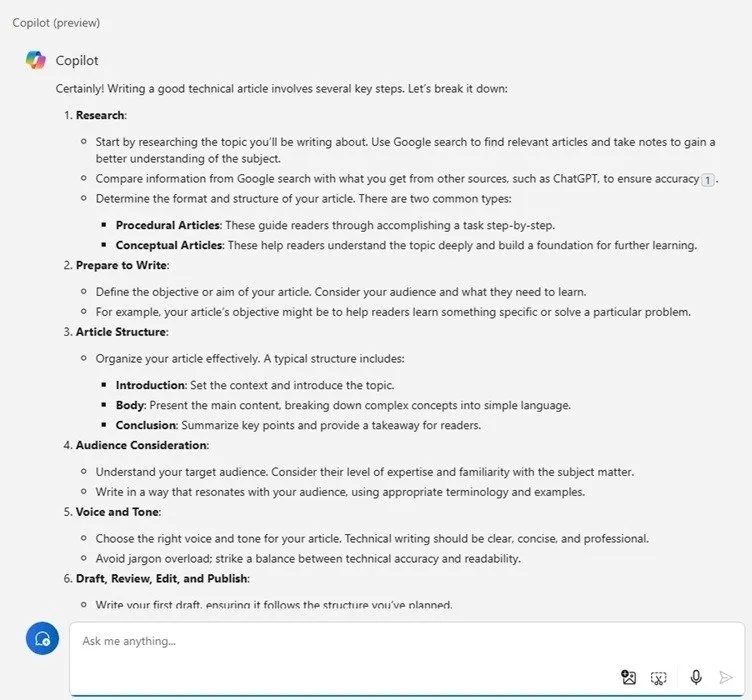
7. 取得 Windows 的協助
需要協助更改快速設置,例如調整電池設置或更改為暗/亮模式? Microsoft Copilot 可以提供協助。如果您在網路或行動應用程式上使用它,您將獲得逐步說明。如果您在桌面上使用它(如果可用),Copilot 會提議執行任務或直接帶您進入相關設定。嘗試這些提示:
- 調整筆記型電腦的電池設定。
- 開啟/關閉深色模式。
- 改變你的壁紙。
- 檢查 Windows 更新。
- 啟用或停用連線(Wi-Fi、藍牙)。
- 改變音量。
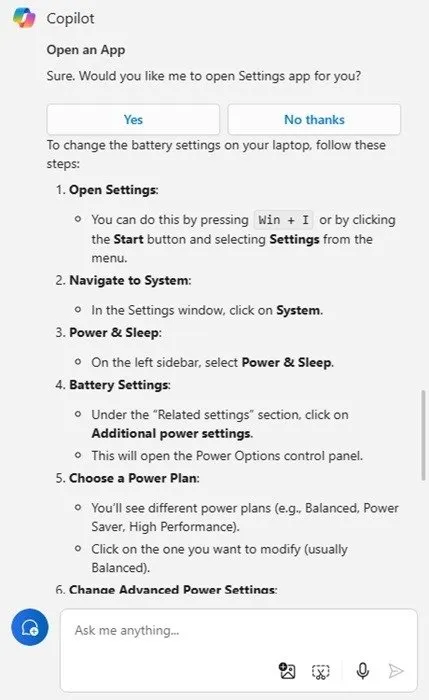
8.總結網頁和文章
看到一篇很棒的文章,但幾千字,你沒有時間讀完?使用 Copilot 可以做的更節省時間的事情之一就是總結內容。這與先前的搜尋查詢任務類似,但您不是提出問題,而是向 Copilot 提供 URL,聊天機器人會為您提供突出顯示內容。如果您需要更多信息,您可以詢問有關內容的問題。
只需要求 Copilot “總結此 URL”即可查看更短的版本。但它並不完美。我讓 Copilot 總結我最近為 Make Tech Easier 撰寫的一篇文章,比較了 Google Pay、Samsung Pay 和 Apple Pay,但它完全忽略了 Apple Pay!
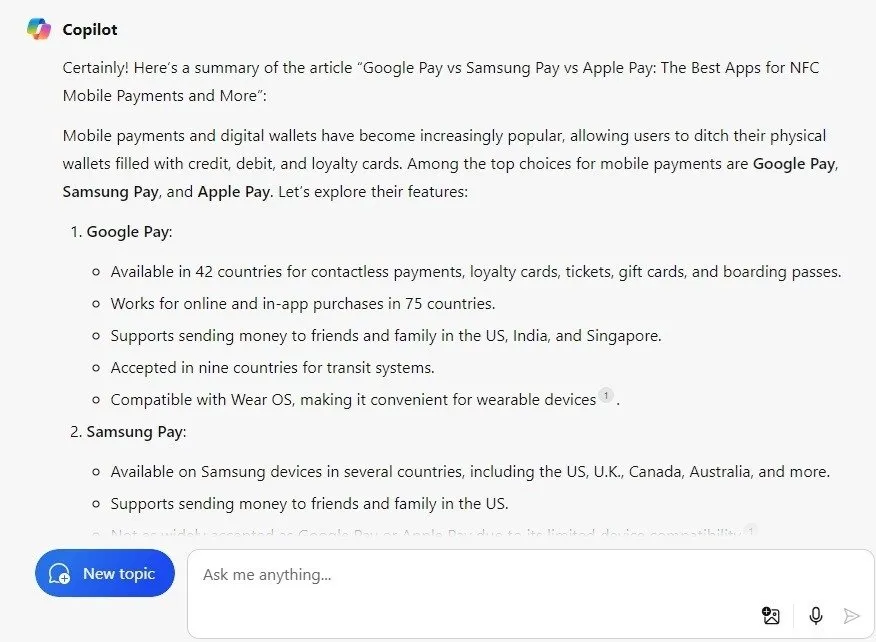
9. 利用 Microsoft 365 做更多事情
雖然 Copilot 的上述所有功能都是免費的,但在 Microsoft 365 中使用它需要高級計劃,起價為每個用戶每月 20 美元。但是,它為您最喜愛的 365 應用程式添加了非常有用的功能,例如:
- 總結 Teams 中的聊天和會議。
- 在 Word 中起草電子郵件、論文、商業計劃等內容的草稿。
- 在 PowerPoint 中產生幻燈片並尋找圖像。
- 在 Excel 中建立範本、新增圖表、新增篩選器等。
- 在 Outlook 中彙整電子郵件並設定已排程的電子郵件。
10. 使用 Cocreator 在 Paint 中建立圖像
Cocreator 是 Paint 中的測試功能,尚未向所有使用者開放。它僅在美國、英國、法國、澳大利亞、德國、義大利和加拿大提供。如果您還沒有看到,請耐心等待。這與 Designer copilot 非常相似,但在 Windows 桌面上的 Paint 應用程式中。註冊時你會獲得 50 個免費積分,但到目前為止,微軟還沒有解釋如何獲得更多積分,儘管像我這樣的許多用戶似乎每週都會獲得額外的 10 個積分。
點擊“Paint”右側的“Cocreator”按鈕,解釋要建立的圖像,然後選擇一種樣式。每張圖像花費一個學分。這個 Paint 範例創造了「一隻在樹林中行走的貓,背景是月亮」。
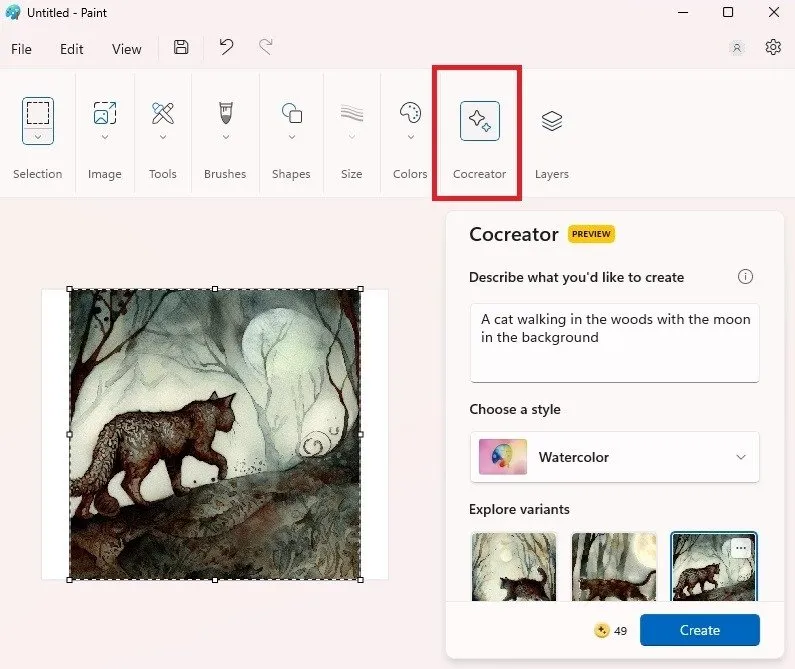
Copilot 提供眾多活動,您可能需要一段時間才能找到您最喜歡的活動。如果您在編寫良好的提示時遇到困難,請查看副駕駛實驗室。或者,查看在瀏覽器中免費使用 AI 的其他方法。
所有圖像和螢幕截圖均由 Crystal Crowder 提供。



發佈留言